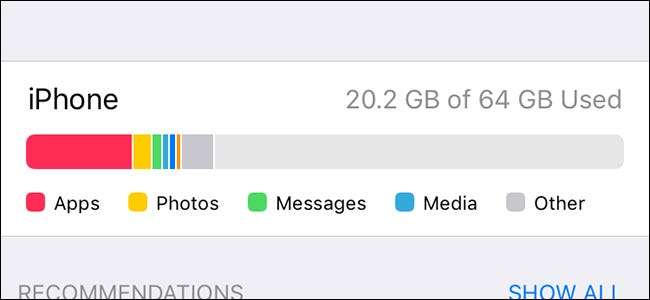
Sembra che lo spazio di archiviazione sia una delle maggiori lamentele da parte degli utenti di iPhone e iPad, grazie alle app che occupano sempre più spazio e ai media che diventano più affamati di spazio che mai. Ecco come risolverlo.
Come visualizzare l'utilizzo dello spazio di archiviazione
Prima di approfondire i diversi modi in cui puoi liberare spazio di archiviazione, devi prima vedere esattamente quanto spazio di archiviazione viene utilizzato e quali app sono responsabili. Inizia aprendo l'app Impostazioni, seleziona "Generale" e tocca "Archiviazione iPhone" (o "Archiviazione iPad") per visualizzare queste informazioni.
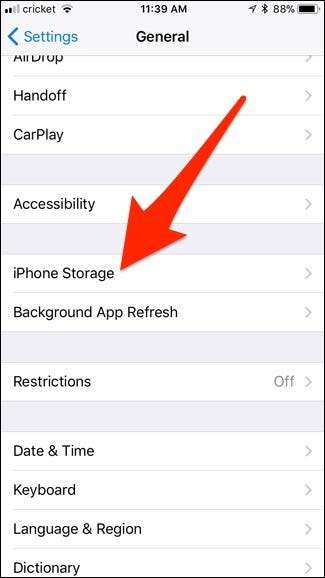
Dagli qualche secondo per caricare tutto. Una volta terminato, vedrai una panoramica dello spazio di archiviazione occupato sul tuo dispositivo iOS in alto.
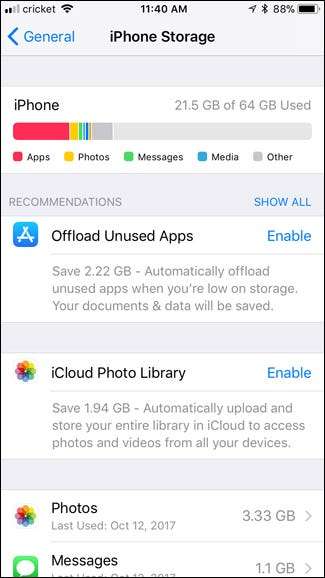
Se scorri verso il basso, vedrai un elenco delle app che hai installato, elencate in ordine per quanto spazio stanno occupando. Il numero visualizzato a destra di ciascuna app include i file dell'applicazione, i documenti e i dati memorizzati nella cache e i file multimediali. Tocca un'app per visualizzare esattamente cosa occupa spazio all'interno di quella specifica app.
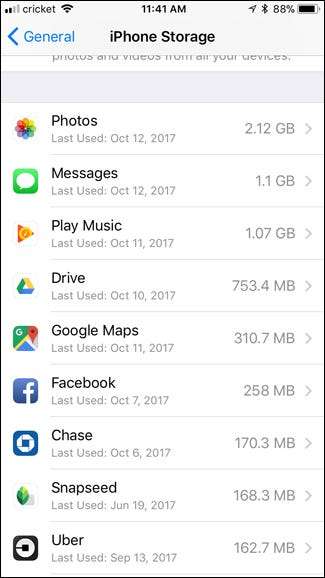
Con l'app Google Play Music, ad esempio, l'app stessa occupa 45 MB di spazio, ma tutta la musica che ho scaricato per l'ascolto offline occupa poco più di un gigabyte.
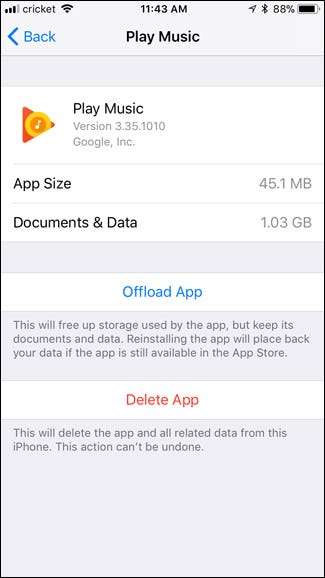
Ora che sai quanto spazio di archiviazione hai occupato e quali app sono la causa, esaminiamo alcuni modi in cui puoi recuperare tutto lo spazio di archiviazione perso una volta per tutte.
Elimina o scarica app
L'eliminazione delle app è probabilmente il modo più rapido e semplice per liberare spazio di archiviazione, soprattutto perché probabilmente hai alcune app che non usi più. I giochi sono particolarmente grandi, quindi probabilmente appariranno nella parte superiore dell'elenco di utilizzo se ne hai installati. Tocca qualsiasi app o gioco nell'elenco che non usi più e premi "Elimina app" per rimuoverlo dal tuo dispositivo.
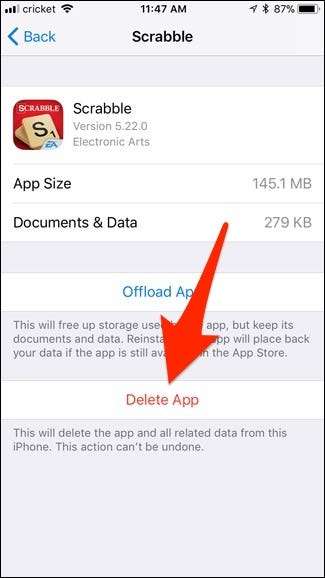
Se non desideri eliminare completamente tutto ciò che è associato a quell'app o a quel gioco, puoi invece toccare "Offload App".
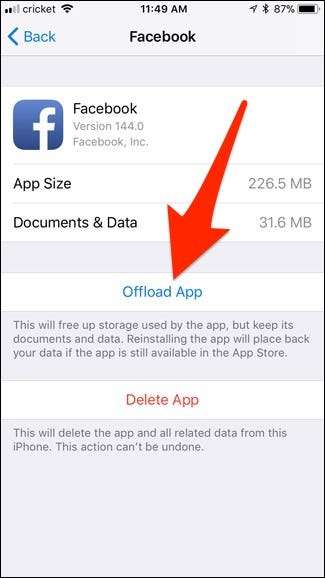
Questa operazione eliminerà l'app dal telefono, ma manterrà tutti i documenti e i dati associati all'app installata sul dispositivo. Quindi, ad esempio, l'app di Facebook è un buon esempio qui: occupa 258 MB di spazio totale, ma 226 MB di questo verranno eliminati quando la scarichi. I restanti 32 MB di dati rimarranno nel caso in cui tu voglia reinstallare l'app in futuro. E se quell'app è sincronizzata con iCloud, anche quei dati torneranno.
RELAZIONATO: Come liberare spazio sul tuo iPhone o iPad scaricando le app inutilizzate
Puoi anche avere iOS scarica automaticamente le app per te ogni volta che il dispositivo inizia a esaurire lo spazio di archiviazione. Per fare ciò, torna alla schermata di archiviazione principale. Da lì, tocca "Scarica app inutilizzate" (potresti dover toccare "Mostra tutto" se non viene visualizzato). Fai attenzione qui, però, poiché non ti dirà quali app scarica.
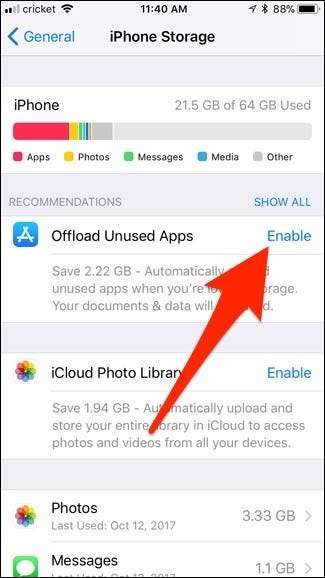
Che cosa succede se desideri eliminare i documenti e i dati di un'app anziché l'app stessa? Molte app creano una cache nel tempo, che può occupare molto spazio. Sfortunatamente, l'unico modo per eliminare quella cache è eliminare completamente l'intera app e quindi reinstallarla. Alcune app potrebbero avere il loro modo di eliminare questo tipo di dati nelle proprie impostazioni, quindi controlla prima lì.
Elimina allegati iMessage di grandi dimensioni
RELAZIONATO: Come liberare spazio utilizzato dall'app Messaggi del tuo iPhone o iPad
L'app Messaggi è un enorme colpevole quando si tratta di spazio di archiviazione. Non solo memorizza la cronologia dei messaggi di testo, ma conserva anche gli allegati di foto e video che hai ricevuto. Se finisci per salvare quelle foto o video sul tuo dispositivo iOS, le copie occuperanno ancora spazio nell'app Messaggi.
Fortunatamente, c'è una funzionalità in iOS 11 che ti consente di farlo rapidamente visualizzare eventuali allegati di iMessage di grandi dimensioni ed eliminarli . Per fare ciò, trova l'app Messaggi nell'elenco nella schermata di archiviazione principale e selezionala.
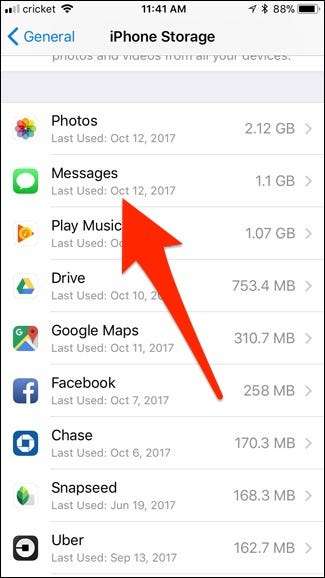
Da lì, tocca "Rivedi allegati di grandi dimensioni".
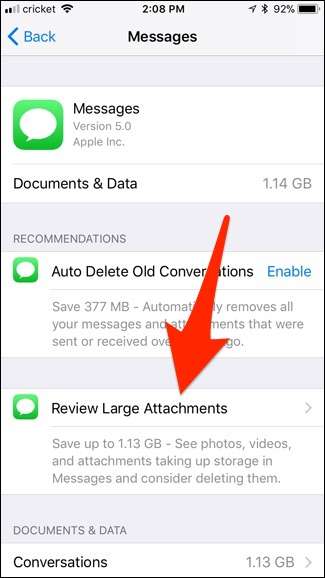
Questo mostrerà un elenco di ogni singola foto, video e altro allegato che l'app Messaggi ha salvato da tutti i tuoi thread di conversazione, ed è in ordine prima per dimensione maggiore. Tutto quello che devi fare ora è scorrere verso sinistra e premere "Elimina" su tutto ciò che non ti serve più.
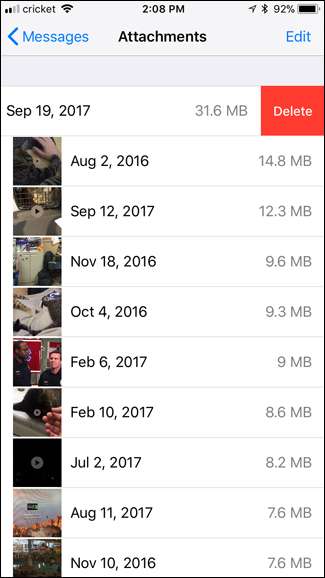
Elimina definitivamente le foto "eliminate di recente"
Molti utenti iOS dimenticano che quando eliminano una foto o un video, in realtà non lo elimina subito dal proprio dispositivo. Invece, c'è un Periodo di grazia di 30 giorni dove questi file vengono spostati in una cartella "Eliminati di recente" nell'app Foto (molto simile al Cestino sul computer). Dopo 30 giorni, vengono eliminati definitivamente. Ciò semplifica il recupero delle foto se le hai eliminate accidentalmente, ma può occupare sempre più spazio nel tempo.
RELAZIONATO: 5 cose che devi sapere sull'app Foto del tuo iPhone
Detto questo, se sei assolutamente certo di non dover recuperare foto o video eliminati, puoi eliminare tutto nella cartella "Eliminati di recente" e recuperare rapidamente un prezioso spazio di archiviazione.
Per fare ciò, tocca l'app Foto nell'elenco nella schermata di archiviazione principale.
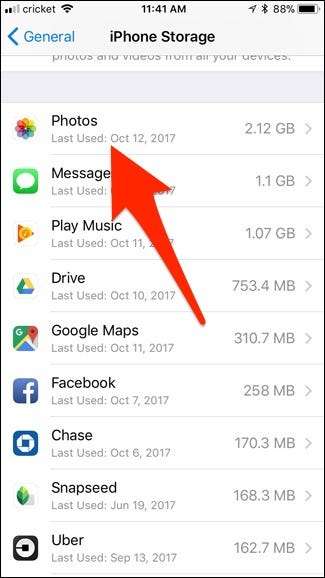
Da lì, tocca "Vuoto" accanto a "Album eliminato di recente". Di seguito ti dirà quanto spazio libererà.
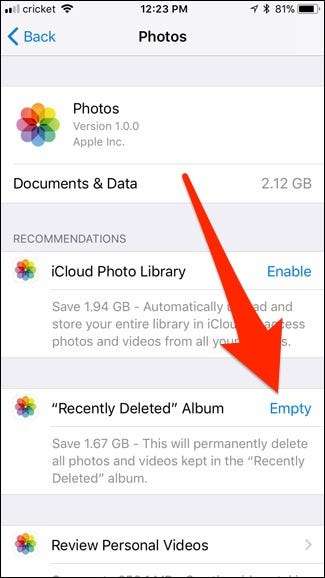
Abilita la libreria di foto di iCloud
RELAZIONATO: Tutto ciò che devi sapere sull'utilizzo di iCloud Drive e la libreria di foto di iCloud
Sebbene la caratteristica principale di iCloud Photo Library sia la possibilità di visualizzare tutte le foto che hai scattato con il tuo iPhone o iPad su qualsiasi dispositivo Apple in tempo reale, puoi anche usarla per risparmiare spazio di archiviazione se ne prendi molto di foto.
Inizia aprendo l'app Impostazioni e toccando "Foto".
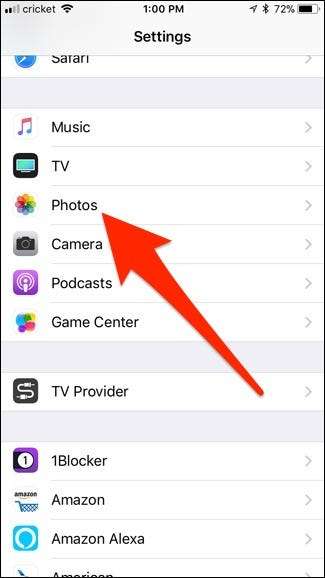
Attiva "Libreria foto di iCloud" in alto toccando l'interruttore a levetta a destra.
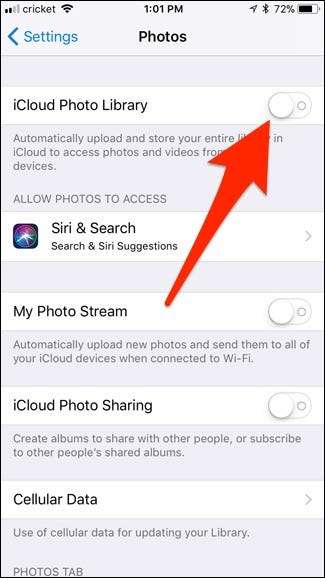
Dopo averlo acceso, assicurati che "Ottimizza archiviazione iPhone" sia selezionato. Ciò memorizzerà le tue foto a una qualità inferiore localmente sul tuo dispositivo, ma manterrà le foto a piena risoluzione nel cloud. Tuttavia, lo farà solo quando il dispositivo inizia a esaurire lo spazio di archiviazione.

Tieni presente che ricevi solo 5 GB gratuiti con il tuo account iCloud, quindi se desideri archiviare molte foto utilizzando la libreria di foto di iCloud, ti consigliamo di farlo pagare per più spazio di archiviazione su iCloud .
Cancella i dati di navigazione
Safari conserva una cronologia dei siti Web visitati, nonché i cookie e una cache di tali siti Web. Questo occupa spazio, che potrebbe facilmente accumularsi nel corso degli anni.
Per cancellarlo, trova l'app "Safari" nella schermata di archiviazione principale e selezionala.
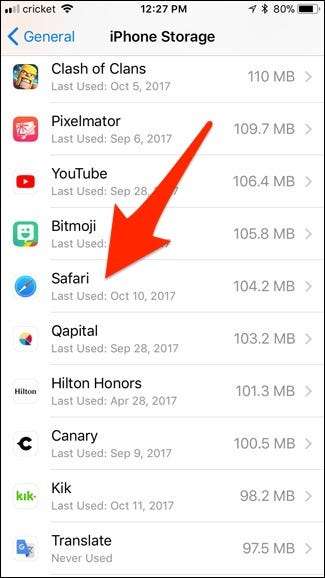
Quindi, tocca "Dati del sito web".
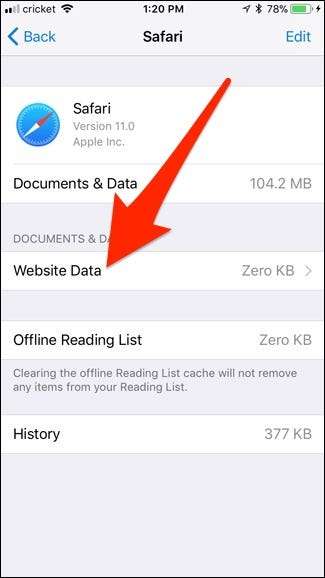
Scorri fino in fondo e seleziona "Rimuovi tutti i dati del sito web".
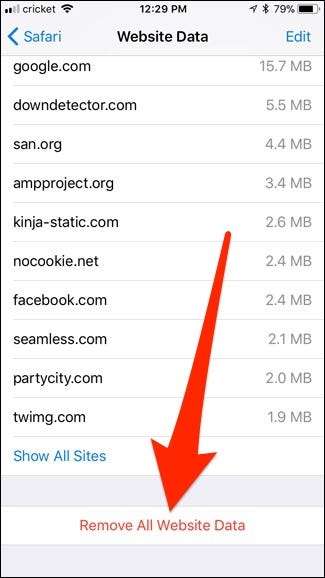
Se utilizzi Google Chrome, puoi svuotare la cache di Chrome aprendo l'app Chrome, accedendo alla schermata Impostazioni, toccando "Privacy" e cancellando i dati di navigazione. I dati di navigazione di Chrome vengono visualizzati come "Documenti e dati" di Chrome nella schermata Impostazioni. Altri browser di terze parti funzionano in modo simile.
Tieni presente che questi dati si accumuleranno di nuovo durante la navigazione, quindi questa non è davvero una soluzione permanente, sebbene possa aiutare a liberare temporaneamente un po 'di spazio se, ad esempio, devi installare un aggiornamento iOS.
Elimina musica, video, foto e altri file multimediali
Video, musica, foto, podcast e altri file multimediali occupano probabilmente più spazio. Le app Musica e TV nell'elenco di archiviazione mostrano lo spazio occupato rispettivamente dai file musicali e video sul dispositivo.
Ad esempio, tocca l'app TV sul mio iPad (dal menu di archiviazione nelle impostazioni) per vedere come possiamo liberare spazio.
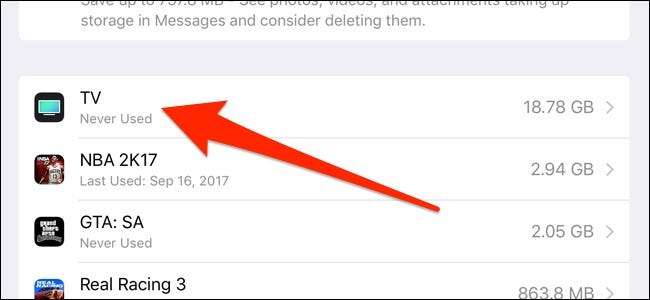
Quindi, tocca "Rivedi i video di iTunes".
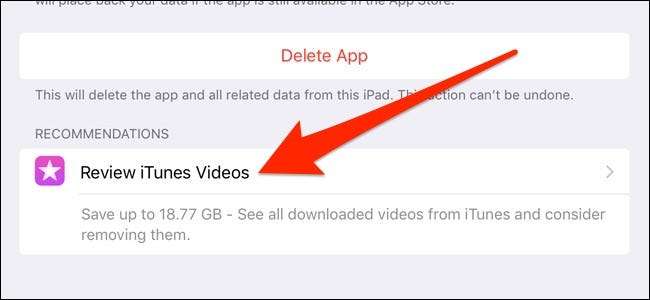
Da qui è possibile visualizzare tutti i file video archiviati sul dispositivo. Per eliminare un video, scorri semplicemente a sinistra su uno e premi "Elimina".
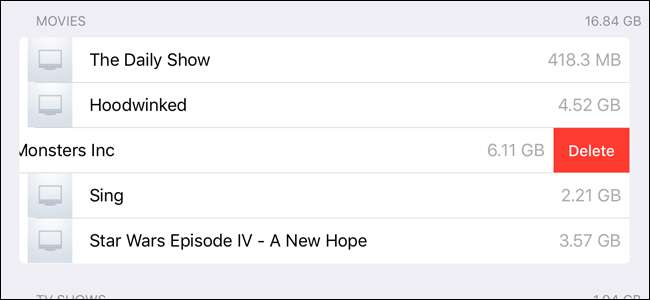
Altre app multimediali agiscono allo stesso modo e puoi eliminare brani, podcast, ecc. Dalle rispettive app all'interno del menu di archiviazione nelle impostazioni.







